- Human Resources
- Finance
- Operations
- Projects
- Nastavenia
- CRM
- Recepty
- FAQ
Zamestnanci
Sekcia Zamestnanci slúži ako centrálny register všetkých osôb zamestnaných v spoločnosti. Poskytuje komplexný prehľad o každom jednotlivcovi, vrátane ich pracovných úväzkov, zručností, kontaktných údajov a ďalších relevantných informácií.
Na čo sa využíva:
- Evidencia zamestnancov: Slúži ako základný register všetkých zamestnancov spoločnosti.
- Správa personálnych údajov: Umožňuje sledovať zmeny v osobných údajoch zamestnancov, ako je zmena adresy alebo telefónneho čísla.
- Plánovanie kariéry: Pomáha pri plánovaní kariéry jednotlivých zamestnancov a identifikácii ich potenciálu.
- Vyhodnocovanie výkonnosti: Slúži ako základ pre hodnotenie výkonnosti zamestnancov.
- Správa mzdy a benefitov: Umožňuje sledovať mzdové údaje a ďalšie benefity poskytované zamestnancom.
Čo vidíme na obrázku:
Na obrázku vidíme zoznam zamestnancov s nasledujúcimi informáciami:
- Meno a priezvisko: Základné identifikačné údaje zamestnanca.
- Zamestnávateľ: Uvádza, či je zamestnanec priamo zamestnaný spoločnosťou alebo cez agentúru.
- Oddelenie: Uvádza, v ktorom oddelení alebo divízii zamestnanec pracuje.
- Kontakt: Obsahuje kontaktné údaje zamestnanca, ako je telefónne číslo a e-mailová adresa.
- Štítky: Slúžia na kategorizáciu zamestnancov podľa rôznych kritérií (napr. manažér, špecialista, nováčik).
- Zručnostii: Zoznam zručností a znalostí zamestnanca.
- Poznámky: Priestor pre ďalšie poznámky a informácie o zamestnancovi.
Význam jednotlivých stavov:
- Interný: Zamestnanec je priamo zamestnaný spoločnosťou a má s ňou uzavretú pracovnú zmluvu.
- Externý: Zamestnanec pracuje pre spoločnosť, ale nie je s ňou priamo zmluvne viazaný (napr. externý spolupracovník, freelancer).
- Agentúra: Zamestnanec je zamestnaný cez agentúru dočasného zamestnávania.
- Self-employed: Zamestnanec je samostatne zárobkovo činná osoba.
- Foreigner: Zamestnanec je cudzinec.
Prečo je dôležité rozlišovať medzi týmito stavmi?
- Právne dôsledky: Každý typ zamestnanca má iné práva a povinnosti.
- Mzdové náklady: Náklady na zamestnancov sa líšia v závislosti od typu pracovného pomeru.
- Poistenie: Poistenie zamestnancov sa líši v závislosti od typu pracovného pomeru.
- Správa dokumentov: Pre každý typ zamestnanca je potrebné viesť inú evidenciu.
Stručne povedané:
Sekcia Zamestnanci je kľúčovým nástrojom pre správu ľudských zdrojov. Umožňuje sledovať všetky relevantné informácie o zamestnancoch, čo je dôležité pre efektívne riadenie spoločnosti. Rozlišovanie medzi jednotlivými typmi zamestnancov (interní, externí, agentúrni) umožňuje presnejšie nastavenie pracovných podmienok a výpočtov.
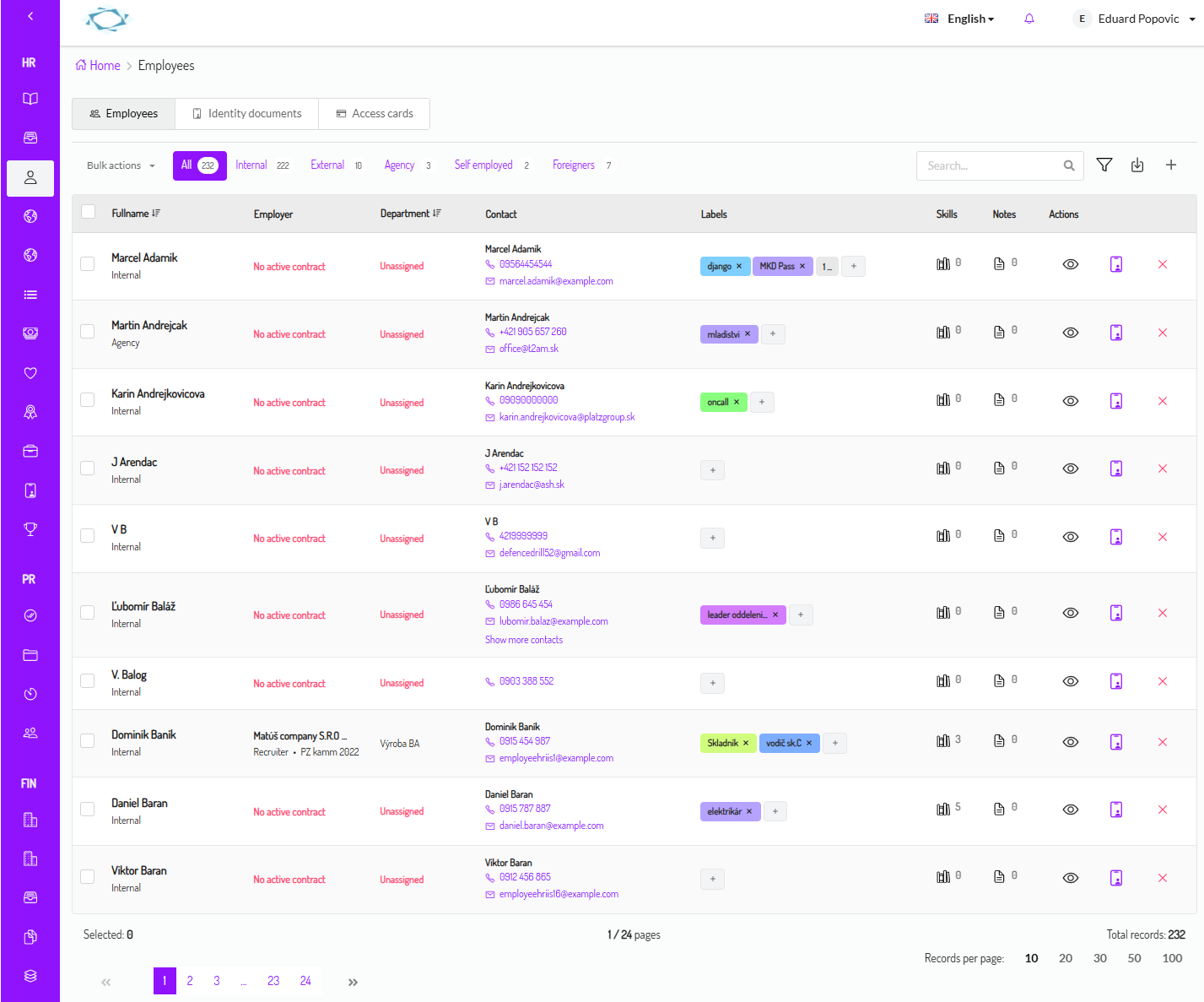
Na čo slúži sekcia Doklady totožnosti?
Táto sekcia slúži na evidenciu a správu všetkých dokladov totožnosti vašich zamestnancov. Je to akýsi digitálny šuflík, kde máte prehľad o tom, aké doklady má každý zamestnanec a kedy mu platnosť vyprší.
Na čo sa využíva:
- Evidencia dokladov: Zaznamenávajú sa všetky dôležité údaje o dokladoch, ako je číslo dokladu, dátum vydania a platnosti, typ dokladu a krajina vydania.
- Kontrola platnosti: Umožňuje sledovať platnosť dokladov a pripomínať zamestnancom blížiacu sa expiráciu.
- Správa zamestnancov: Slúži ako súčasť komplexnej správy zamestnancov.
- Zákonné požiadavky: Pomáha splniť zákonné požiadavky týkajúce sa evidencie dokladov totožnosti.
Čo vidíme na obrázku:
Na obrázku vidíme zoznam dokladov totožnosti s nasledujúcimi informáciami:
- Držiteľ: Meno a priezvisko zamestnanca, ktorému doklad patrí.
- Typ dokladu: Druh dokladu (napr. občiansky preukaz, pas, vodičský preukaz).
- Číslo dokladu: Jedinečné číslo dokladu.
- Dátum vydania: Dátum, kedy bol doklad vydaný.
- Dátum platnosti: Dátum, dokedy je doklad platný.
- Krajina vydania: Krajina, ktorá doklad vydala.
- Náhľad dokumentu: Možnosť zobraziť naskenovanú kópiu dokladu.
- Platnosť: Aktuálny stav dokladu (platný, neplatný, vyprší čoskoro).
Prečo je táto sekcia dôležitá:
- Prehľad: Poskytuje prehľad o všetkých dokladoch totožnosti vašich zamestnancov.
- Bezpečnosť: Pomáha zabezpečiť, aby všetci zamestnanci mali platné doklady.
- Zákonnosť: Zabezpečuje dodržiavanie zákonných predpisov.
- Efektívnosť: Zjednodušuje procesy spojené so správou dokladov.
Stručne:
Sekcia Doklady totožnosti je dôležitým nástrojom pre správu personálnych údajov. Umožňuje vám mať prehľad o platnosti dokladov vašich zamestnancov a zabezpečuje, aby vaša spoločnosť dodržiavala všetky zákonné požiadavky.
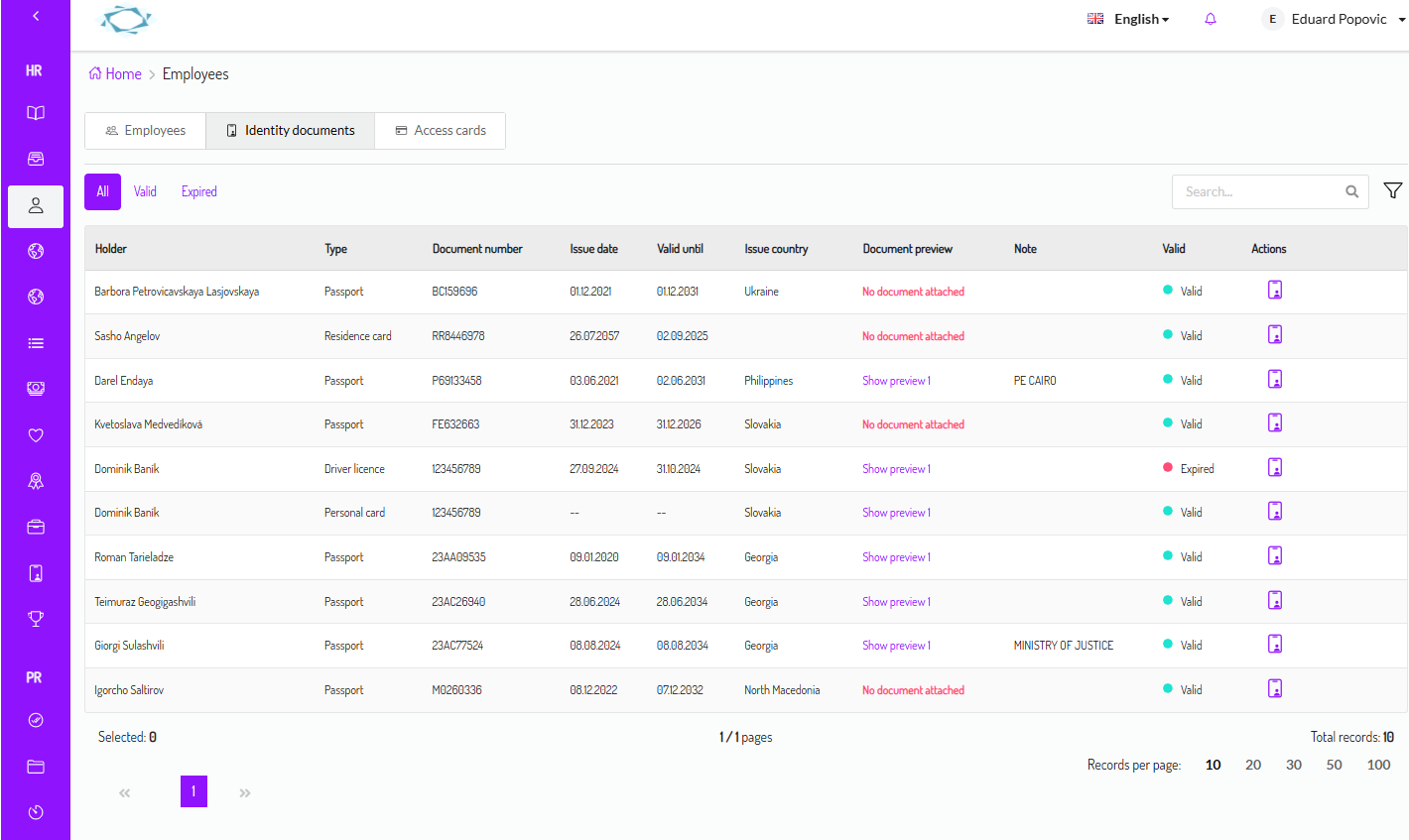
Na čo slúži sekcia Prístupové karty?
Sekcia Prístupové karty slúži na evidenciu a správu všetkých prístupových kariet, ktoré boli vydané zamestnancom. Je to akýsi prehľad o tom, kto má prístup do ktorých priestorov alebo systémov.
Na čo sa využíva:
- Evidencia kariet: Zaznamenávajú sa všetky dôležité údaje o kartách, ako je číslo karty, platnosť, k čomu slúži a komu bola vydaná.
- Správa prístupov: Umožňuje spravovať prístupy zamestnancov do rôznych priestorov alebo systémov.
- Bezpečnosť: Pomáha zabezpečiť fyzickú bezpečnosť budov a kontrolovať prístup do určitých oblastí.
- Kontrola dochádzky: V niektorých prípadoch sa môžu prístupové karty využívať aj na evidenciu dochádzky.
Čo vidíme na obrázku:
Na obrázku vidíme zoznam prístupových kariet s nasledujúcimi informáciami:
- Zamestnanec: Meno zamestnanca, ktorému karta patrí.
- Kategória: Typ karty (napr. vstupná karta, karta na kopírku).
- Kód: Číslo alebo kód karty.
- Platnosť od: Dátum, odkedy je karta platná.
- Platnosť do: Dátum, dokedy je karta platná.
- Poznámka: Priestor na ďalšie poznámky.
- Stav: Aktuálny stav karty (aktívna, neaktívna).
Prečo je táto sekcia dôležitá:
- Bezpečnosť: Zvyšuje bezpečnosť budov a chráni majetok spoločnosti.
- Kontrola prístupu: Umožňuje kontrolovať, kto má prístup do jednotlivých priestorov.
- Efektivita: Zjednodušuje správu prístupových práv.
- Evidencia: Slúži ako dôkaz o tom, kto mal kedy prístup do určitých priestorov.
Stručne:
Sekcia Prístupové karty je dôležitým nástrojom pre správu fyzickej bezpečnosti a kontroly prístupov v spoločnosti. Umožňuje mať prehľad o všetkých vydaných kartách a zabezpečiť, aby mali k citlivým informáciám a priestorom prístup len oprávnené osoby.
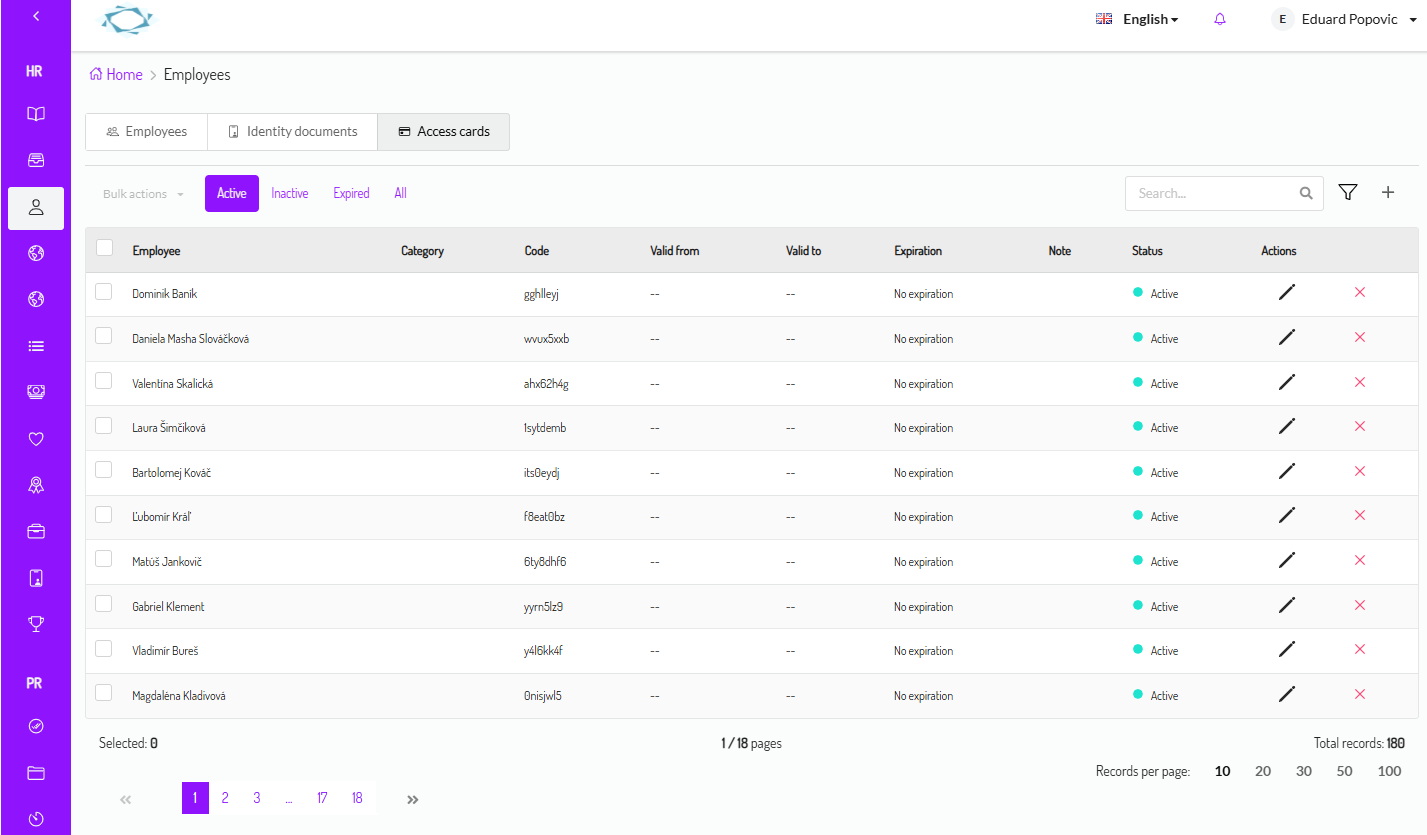
Často kladené otázky:
- Ako pridať nového zamestnanca
- V pravom hornom rohu sa nachádza +, ktoré vyvolá dialógové okno na vytvorenie nového zamestnanca. Nového zamestnanca je možné založiť aj z prostredia Kandiáti konvertovaním profilu kandidáta, alebo z prostredia Náborové miestnoti rovnako prostredníctvom akcie konverovania profilu na zamestnanca.
- Ako upraviť údaje o existujúcom zamestnancovi
- V riadku zamestnanca, ktorého chcete upraviť sa nachádza ikona ID dokumentu, ktorá otvorí profil zamestnanca, ktorý je možné následne po sekciách upravovať.
- Ako vyhľadávať zamestnancov podľa rôznych kritérií
- V pravom horno rohu sa nachádza filter, ktorý vám umožní filtrovanie na základa rôznych atribútov.
- Ako exportovať údaje o zamestnancoch
- V pravom hornom rohu sa nachádza akcia Stiahnúť, ktorá otvorí menu, prostredníctvom ktorého dokážete vybrať aké údaje chcete o zamestnancoch exportovať.
- Ako spravovať dochádzku zamestnancov
- V aplikácií Dochádza je možné spravovať dochádzku zamestnancov.
- Ako pridať nový doklad
- V detaile profilu Zamestnanca / Kandidáta sa nachádza sekcia Totožnosť, ktorá umožňuje pridanie dokladu a iných atribútov dokladov.
- Ako upraviť údaje o existujúcom doklade
- V detaile profilu Zamestnanca / Kandidáta sa nachádza sekcia Totožnosť, ktorá umožňuje pridanie dokladu a iných atribútov dokladov.
- Ako vyhľadávať doklady podľa rôznych kritérií
- V aplikácií Zamestnanci v sekcii Doklady totožnosti sa v pravom hornom rohu nachádza filter, ktorý vám umožní filtrovanie na základe vybraných atribútov.
- Ako pridať novú prístupovú kartu
- V aplikácií Zamestnanci v sekcii Prítupové karty sa nachádza v pravom hornom rohu +, ktoré umožní pridanie nových prístupových kariet.
- Ako upraviť údaje o existujúcej karte
- V riadku prístupovej karty, ktorú si prajete upraviť sa nachádza ceruzka, ktorá vám umožní úpravu atribútov prístupovej karty.
- Ako zablokovať stratenú kartu
- V riadku prístupovej karty na začiatku je potrebné zaškrtnúť zaškrtávacie pole a prostredníctvom Hromadná akcia vyvolať zablokovanie karty.
- Ako nastaviť rôzne úrovne prístupov
- V riadku prístupovej karty, ktorú si prajete upraviť sa nachádza ceruzka, ktorá vám umožní úpravu atribútov prístupovej karty.